
- •Краткие теоретические сведения
- •Рабочий стол Windows
- •Значки и ярлыки объектов
- •Практическое занятие
- •Контрольные вопросы
- •Краткие теоретические сведения
- •Практическое занятие
- •Ввод информации с помощью клавиатуры.
- •Контрольные вопросы
- •Краткие теоретические сведения
- •Практическое занятие
- •Перетаскивание границ окна.
- •Перемещение окна по экрану.
- •Создание ярлыков.
- •Технология работы с окном «Корзина».
- •Контрольные вопросы
- •Краткие теоретические сведения
- •Практическое занятие
- •Создание файла при помощи контекстного меню Рабочего стола или папки.
- •Контрольные вопросы
- •Краткие теоретические сведения
- •Практическое занятие
- •Изучение интерфейса приложения Paint.
- •Изучение приемов создания рисунков в Paint.
- •Вставка рисунка в Paint из файла.
- •Модификация рисунка.
- •Дополнительное задание
- •Контрольные вопросы
Вставка рисунка в Paint из файла.
В
 ставьте
имеющийся у вас рисунок из файла (можно
вставить рисунок из папки Windows)
командой Правка/Вставить
из файла (задайте
тип файла – точечный рисунок *.bmp)
(Рис. 34).
ставьте
имеющийся у вас рисунок из файла (можно
вставить рисунок из папки Windows)
командой Правка/Вставить
из файла (задайте
тип файла – точечный рисунок *.bmp)
(Рис. 34).
Введите текстовые надписи на цветном фоне и фоне рисунка, для этого воспользуйтесь кнопками
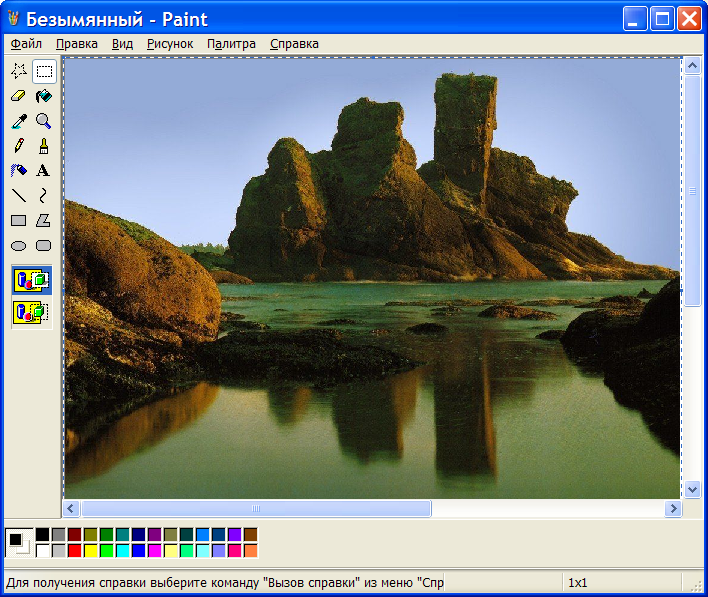 ниже набора инструментов. Примерные
результаты работы приведены на Рис.
35.
ниже набора инструментов. Примерные
результаты работы приведены на Рис.
35.

Сохраните рисунок в своей папке с именем Проба рисунка 4.
Модификация рисунка.
Откройте инженерный калькулятор (Пуск ► Программы ► Стандартные ► Калькулятор ► вид Инженерный).
Поместите изображение калькулятора в буфер обмена одновременным нажатием клавиш Alt + Print Screen.
Краткая справка. Поместить изображение всего экрана в буфе обмена можно нажатием Print Screen.
Закройте окно Калькулятор и в окне Paint выполните команду Правка/ Вставить. Изображение окна Калькулятор появится в рабочей области Paint.
Произведите модификацию рисунка путём удаления части кнопок и записей, удаления цветных надписей «цветным ластиком», переносом фрагментов рисунка на новое место. Примерные результаты модификации представлены на Рис. 36.
Краткая справка.
«Цветной ластик» позволяет заменить
один цвет другим, не меняя остальные
цвета. Если мы хотим удалить красный
ц вет,
заменяя его синим, выберите в качестве
основного цвета красный (левой кнопкой
мыши в палитре цветов), в качестве
фонового – синий (правой кнопкой),
выберите инструмент «ластик» и, удерживая
правую кнопку мыши, смело стирайте
красный цвет. При этом красный цвет
поменяется на синий.
вет,
заменяя его синим, выберите в качестве
основного цвета красный (левой кнопкой
мыши в палитре цветов), в качестве
фонового – синий (правой кнопкой),
выберите инструмент «ластик» и, удерживая
правую кнопку мыши, смело стирайте
красный цвет. При этом красный цвет
поменяется на синий.
Сохраните рисунок в своей папке с именем Проба рисунка 5.
Дополнительное задание
Создайте рисунок, скопируйте вид экрана с рисунком в буфер обмена и вызовите его в рабочей области Paint. В результате вы получите вид экрана с рисунком.
Откройте рисунок Проба рисунка 1 и измените «цветным ластиком» фон геометрических фигур.
Контрольные вопросы
Укажите названия инструментов создания и редактирования изображений стандартного приложения Paint и их назначение.
Назовите основные элементы интерфейса Paint.
Укажите основные приемы создания рисунков в Paint.
Как создать новый цвет в палитре?
Каким способом создаются правильные фигуры?
Как осуществить копирование и поворот рисунка?
Как вставить рисунок из файла и сделать на нем надписи?
При помощи каких клавиш помещается изображение рабочего стола и активного приложения в буфер обмена?
